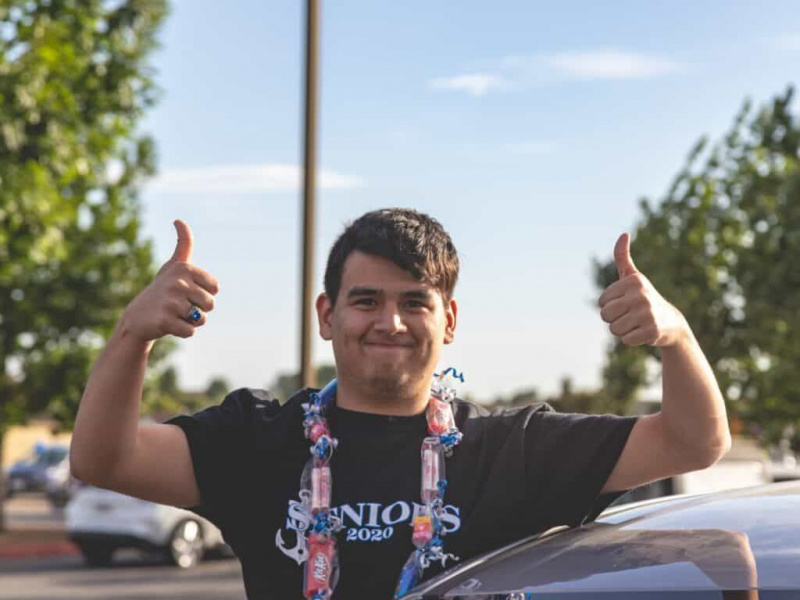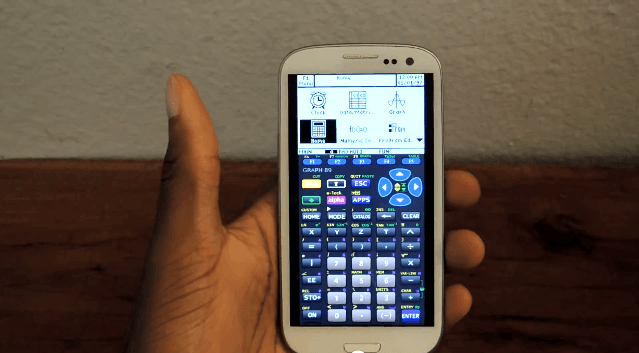如何为您的数据图表选择最佳颜色

您是一个喜欢图表的人,因为它们使数据有趣且易于理解吗?或者你是一个看到图表并立即感到压力的人?
图表永远不应该使信息更加混乱。即使您不是喜欢分析数据的人,图表也应该能让您更快、更轻松地理解数据。当图表制作精良时,它们甚至可以以最低的数据素养水平快速将数据传达给读者。但是如果制作得不好,图表甚至会让顶级分析师摸不着头脑。
这就是为什么适当 颜色选择 创建图表时必不可少。精心选择的颜色将使图表易于阅读,数据易于理解。选择不当的颜色会使图表混乱且难以理解。
1. 使用不会分散数据注意力的颜色。
这是要记住的最(如果不是最重要的)要点之一。您选择的颜色应该让人赏心悦目,并使您的图表更容易理解。这意味着避免刺眼的霓虹色或非常柔和且难以看清的颜色。
另外,不要使用太多不同的颜色。太多的颜色会使读者感到困惑并分散对所呈现数据的注意力。
广告
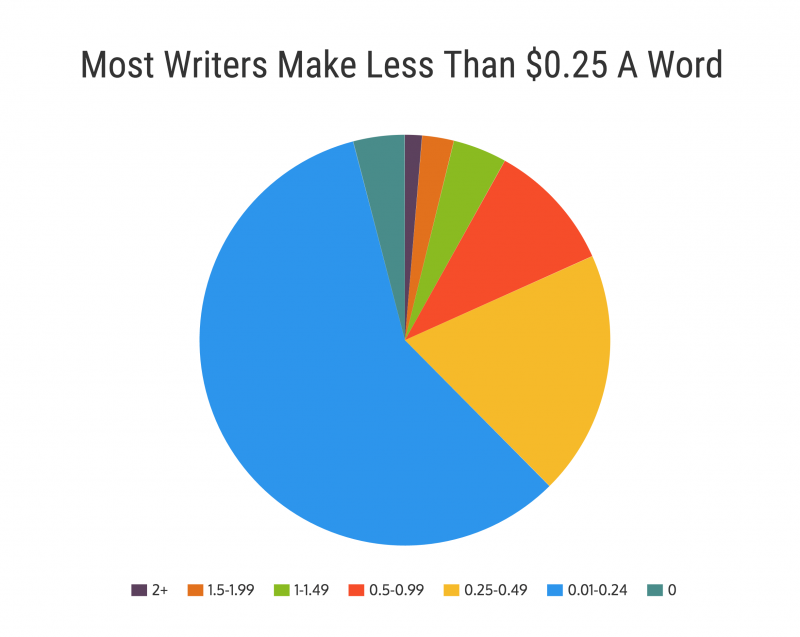
2. 不要在色轮的两侧使用颜色。
避免混淆读者的最简单方法之一是不要使用位于色轮两侧的颜色。颜色之间的对比度会太大,会分散数据的注意力。相反,选择冷色调色板或暖色调色板。
冷色调:
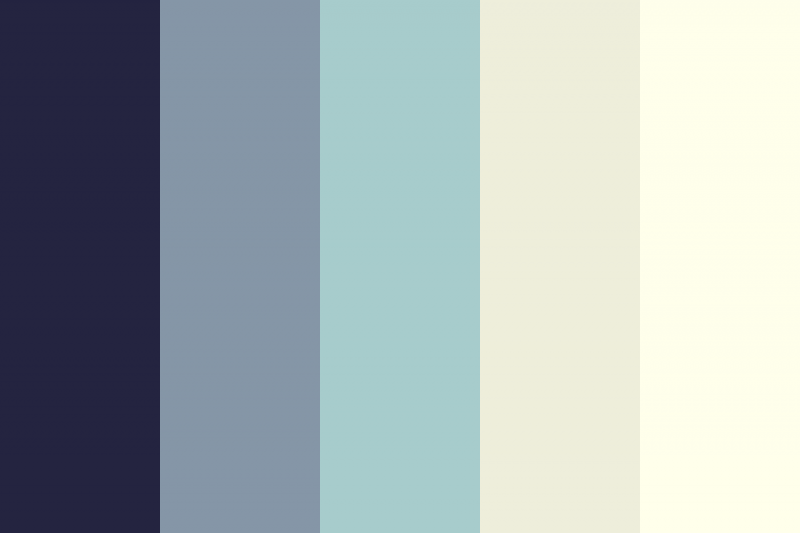
暖色调:
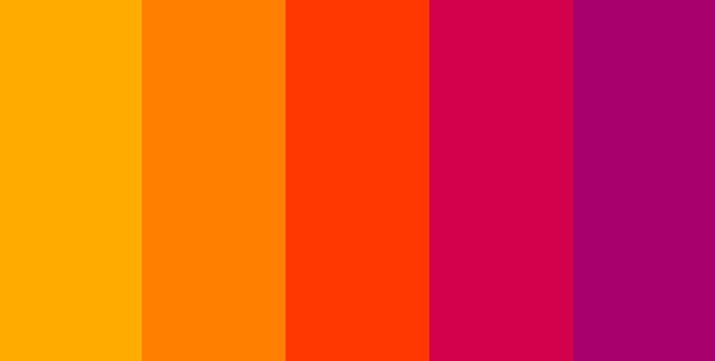
3.使用反映信息主题的颜色
虽然您通常应该避免使用对比太大的颜色,但也有一些例外。使用反映您正在可视化的数据主题的颜色可以使图表更易于理解。拿着它 一系列图表 描述了哪个政党在不同职业的人中最常见:广告
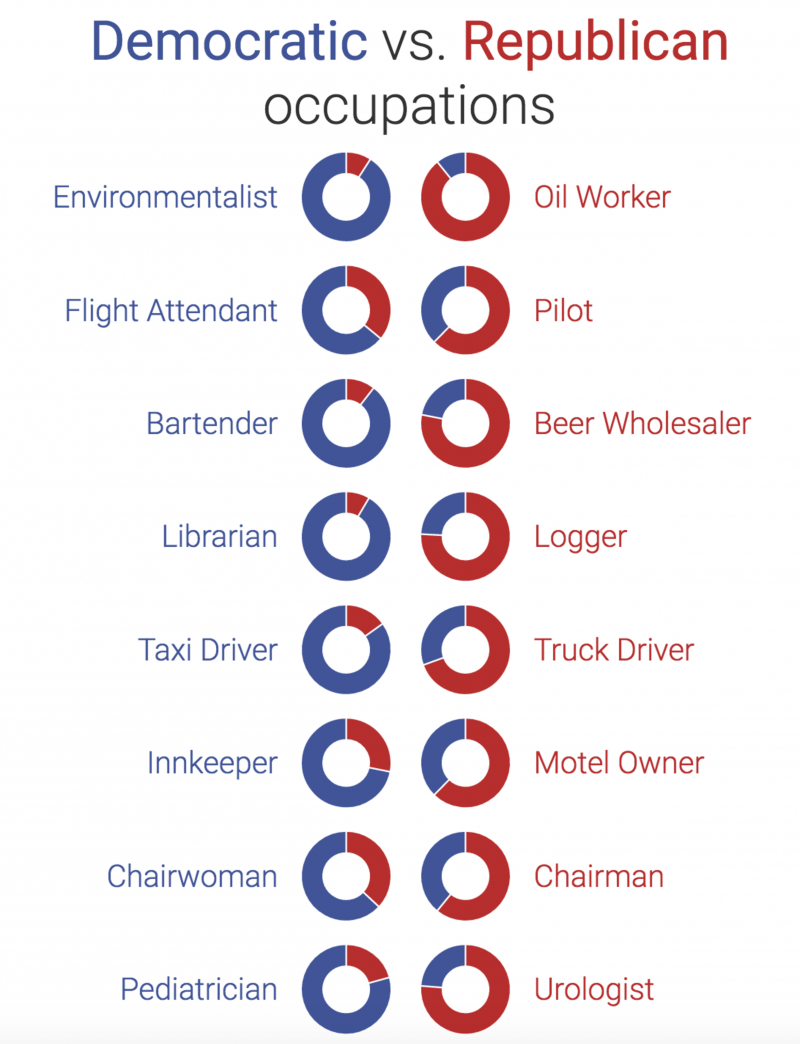
因为蓝色是民主党的品牌颜色,红色是共和党的品牌颜色,所以图表上双方的价值也相应地着色。由于这些品牌颜色广为人知,读者可以查看图表并立即了解哪个价值属于哪个政党,而无需实际图例。
4.使用相同颜色的阴影来显示不同的值
通过使用相同颜色的不同阴影为图表上的部分着色来创建统一的外观。这样,读者就不会被颜色分散注意力,并且能够完全专注于数据。话虽如此,不要在刻度中间的明暗条或部分之间突然交替;相反,让颜色渐变。
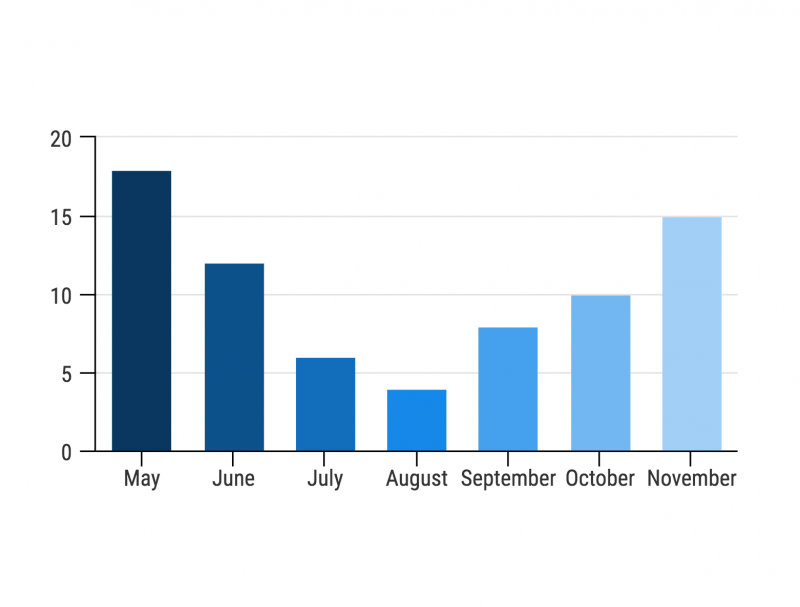
5. 在整个文章/报告中保持颜色一致
这是一个值得重复的优秀设计的基本原则:保持你选择的颜色一致。例如,不要将一张图表涂成绿色,将另一张涂成蓝色。或者,如果您的图表包含多种颜色,请在所有图表中保持配色方案一致。这不仅创建了更具凝聚力的设计,还使读者更容易阅读图表。如果读者知道一种颜色对应于一类数据,当他们在不同的图表中再次使用该颜色时,他们会立即理解它代表同一类数据。
6. 使用鲜艳的颜色来强调重要的线条
虽然不要让颜色分散数据的注意力很重要,但有时您希望读者专注于一个特定的数据点。在这种情况下,请使用一种明亮的颜色来区分图表中的一条线、一条线或一条条与其他条线。广告
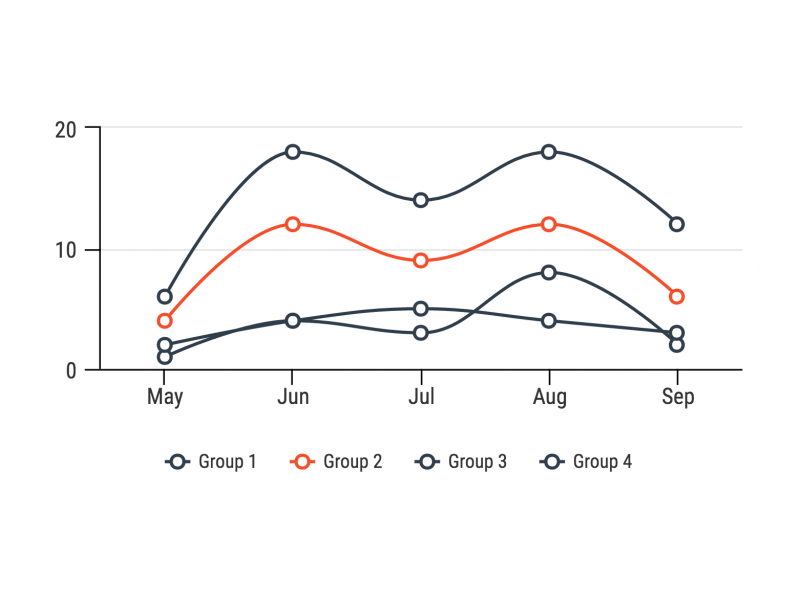
7. 使用较深的阴影来突出特定部分
与最后一点类似,如果您不想使用完全不同的颜色来强调图形上的一个点,则可以使用相同颜色的较深阴影。
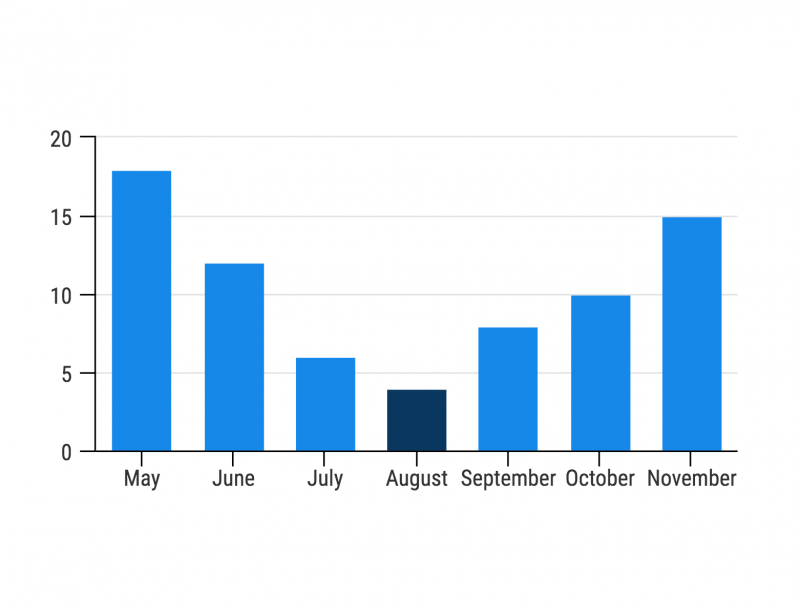
此方法仅适用于每个点都分开的图表 - 即,它不适用于所有部分都附加的饼图,因为它们只会混合在一起!
8. 避免使用仅依赖颜色的图例
如果您想确保您的图表对色盲人士可读,这一点尤为重要。一般读者可能已经很难区分图例中不同颜色之间的不同颜色。对于色盲读者来说,这项任务可能只会更加困难。
9. 使用黑色文字,除非背景是黑色
通常,黑色文本最容易阅读,除非图表的背景是黑色或其他深色。在这种情况下,请使用白色文本。但在大多数情况下,黑色文本最容易让所有读者破译。广告
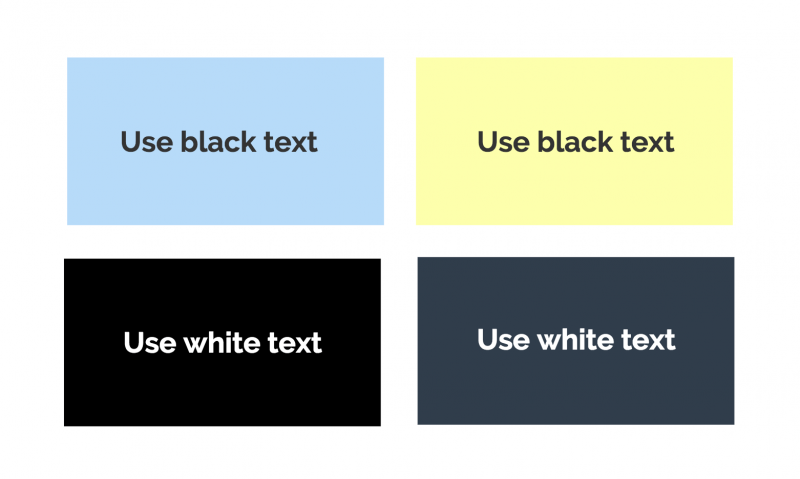
10.要测试颜色之间的区别,转换为灰度
这是一个简单而有效的技巧,可以测试您选择的色调是否足以让任何人区分。您可以通过进入格式图片、图片颜色然后将饱和度调整为 0% 来使 Word 中的图像灰度化。如果将图表的某些部分放入灰度后无法将其与其他部分区分开来,您就会知道更改颜色以使差异更加明显。
请记住,虽然为您的数据选择最佳图表类型很重要,但图表中的实际设计元素同样重要。牢记这些图表颜色提示,您就可以轻松创建美观且实用的图表。
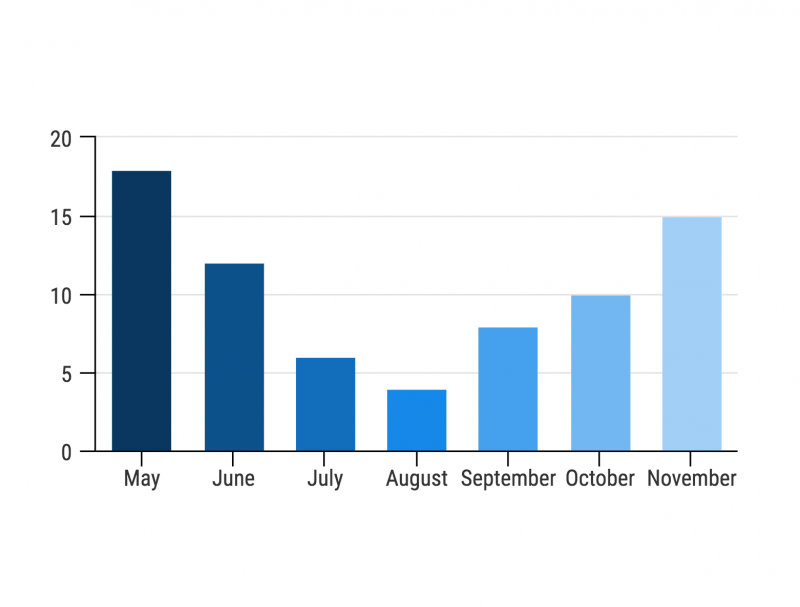
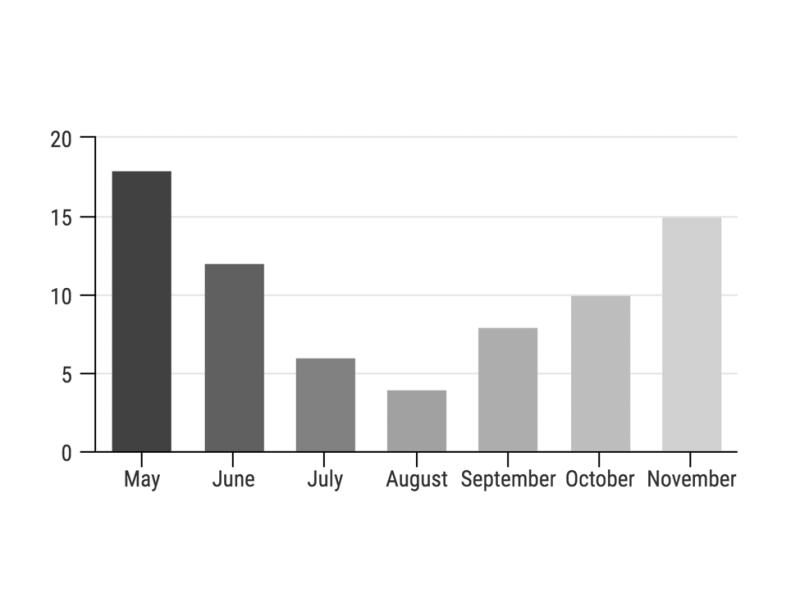
精选照片来源: 通过 unsplash.com Unsplash